Virtuelle optiske stasjoner er en veldig praktisk ting som lar deg lagre og kjøre virtuelle kopier av disker på datamaskinen din. Og du trenger ikke å sette dem inn i PC-stasjonen hver gang. Du kan også montere flere optiske stasjoner samtidig for å starte det nødvendige lagringsmediet samtidig.
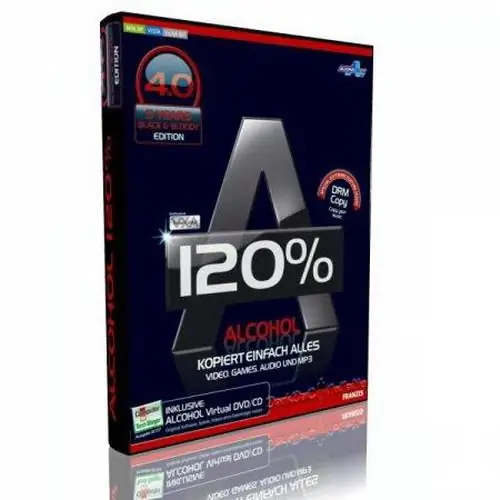
Det er nødvendig
Datamaskin, Alkohol 120% program, Internett-tilgang
Bruksanvisning
Trinn 1
Spesielle programmer brukes til å montere virtuelle stasjoner. Et av de mest kjente og multifunksjonelle programmene er Alkohol 120%. Last ned og installer den på datamaskinen din. Etter det vil et vindu be deg om å starte datamaskinen på nytt. Klikk på linjen "Start datamaskinen på nytt nå".
Steg 2
Kjør programmet, hvoretter den virtuelle stasjonen automatisk monteres. Vent mens programmet monterer den virtuelle stasjonen. Gå deretter til "Min datamaskin", hvor det i tillegg til den fysiske stasjonen også vises en virtuell stasjon.
Trinn 3
Hvis du trenger flere virtuelle stasjoner, kan du montere dem gjennom Alkohol 120% -menyen. Til venstre for hovedmenyen i programmet er det en verktøylinje. Finn delen "Innstillinger" og velg "Virtuell disk" i den. Finn elementet "Antall virtuelle disker". På dette punktet velger du antall virtuelle disker du trenger. Merk at jo flere virtuelle stasjoner du velger, jo lenger tid vil det ta å montere virtuelle stasjoner.
Trinn 4
For å montere et diskbilde på den opprettede virtuelle stasjonen, klikker du på "Bildesøk" -fanen i programmenyen. Fra de funnet virtuelle diskene velger du de ønskede diskene og klikker "Legg til valgt i alkohol" nederst i programvinduet.
Trinn 5
Gå deretter til hovedmenyen i programmet. Filene du la til lagres i høyre vindu. Høyreklikk på ønsket fil og velg "Mount to device".
Trinn 6
For å lage en virtuell disk, sett inn disken i den fysiske stasjonen på datamaskinen. Velg "Lag bilder" på verktøylinjen i hovedmenyen til programmet. I neste vindu i programmet klikker du på "Start". Husk å vente til slutten av prosessen. Når du er ferdig vil du ha en virtuell kopi av disken, som når som helst kan monteres på en virtuell optisk stasjon.






